2 metoder: Root Motorola-enhet og nyt det fulle potensialet
Nå er det mange som ikke vet hva å roote en Android-telefon er. Vel, akkurat som iPhones er jailbroken, er Android-telefoner forankret. Rooting av en Android-telefon åpner den slik at du har administrasjonsrettigheter over enheten. Du kan installere og avinstallere hvilken som helst app du ønsker. Den lar deg plassere verktøy som normalt ikke ville fungere med en låst Android-telefon. Her vil du se flere måter du kan rote Motorola-telefoner på.
Del 1: Root Motorola-enheter med Fastboot
Android SDK kommer med et pent lite verktøy kalt Fastboot, som du kan bruke til å roote Motorola-enheten din. Fastboot starter på enheten før Android-systemet laster, og det er derfor nyttig for å roote og oppdatere fastvaren. Fastboot-metoden er ganske komplisert fordi den må betjenes fra to ender – på Motorola og på datamaskinen. Her vil du lære hvordan du trygt kan bruke Fastboot til å roote din Motorola.
Trinn-for-trinn-instruksjoner for hvordan du rooter en Motorola-enhet ved hjelp av Fastboot
Trinn 1) Last ned ADB og Android SDK
Fastboot kommer med Android SDK, så det er best at du laster ned den nyeste og installerer den. Når du først har gjort det, kan du nå kjøre Fastboot på datamaskinen din og Motorola med letthet. Koble til datamaskinen og Motorola med USB-kabelen som fulgte med. I Android SDK-mappen trykker du Shift og høyreklikker på et tomt område. Du vil bli bedt om å velge ‘Åpne ledetekst her’. Skriv ‘adb-enheter’ i ledeteksten. Du vil nå se serienummeret til din Motorola, noe som betyr at det har blitt gjenkjent.
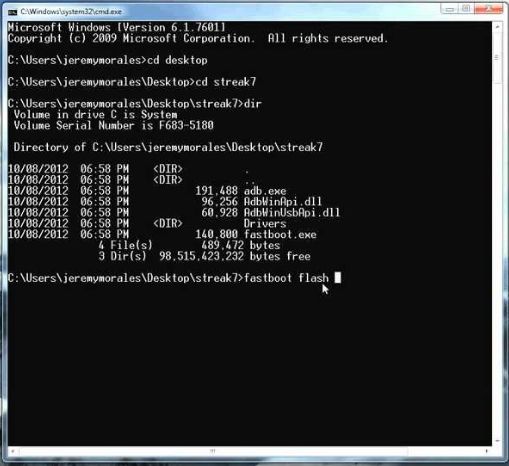
Trinn 2) Aktiver USB-feilsøking på din Motorola
Gå til appskuffen og klikk på ‘Innstillinger’-ikonet. Gå til ‘Om telefon’, og gå deretter til ‘Byggnummer’. Trykk på dette 7 ganger, til du får en melding som sier at du nå er en utvikler. Gå tilbake til innstillingssiden, og det vil være et nytt alternativ som sier ‘Utvikleralternativer’. Klikk på dette og aktiver deretter ‘USB Debugging’. Når USB-feilsøking er fullført, vil du få en popup-melding på telefonen som spør ‘Aktiver USB-feilsøking?’ og klikk på ‘Tillat alltid fra denne datamaskinen’ og trykk på OK.
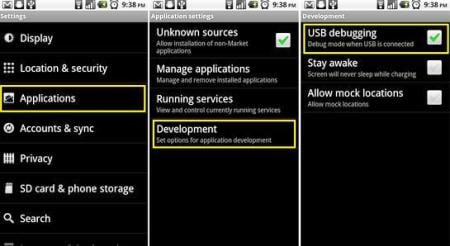
Trinn 3) Kjør kommandoer for å låse opp telefonen og få tilgang til roten
Skriv inn følgende kommandoer i ledeteksten. De må skrives nøyaktig slik de er.
ADB shell
cd /data/data/com.android.providers.settings/databases
sqlite3 innstillinger. db
oppdater systeminnstillingsverdi = 0 hvor
name = ‘lock_pattern_autolock’;
oppdater systeminnstillingsverdi = 0 hvor
name = ‘lockscreen.lockedoutpermanently’;
.slutte
Dette vil låse opp telefonen og du vil ha tilgang til roten.
Del 2: Root Motorola-enheter med PwnMyMoto-appen
PwnMyMoto er et program som lar deg roote Motorola Razr; enheten må kjøre på Android 4.2.2 og nyere. Dette er en applikasjon som utnytter tre sårbarheter i Android-systemet for å få tilgang til roten, og deretter tillate skriving til rotsystemet. Det er ingen hacking involvert når du bruker dette programmet, og det er helt trygt. For å roote din Motorola ved hjelp av PwnMyMoto, her er trinnene du skal følge
Trinn-for-trinn-instruksjoner for å roote en Motorola-enhet ved hjelp av PwnMyMoto
Trinn 1) Installer appen
Gå til PwnMyMoto-nedlastingssiden og last den ned som en APK. Installer den nå ved å åpne ledeteksten og skrive ‘adb install –r PwnMyMoto-.apk. Du kan også laste ned APK-en direkte til din Motorola og deretter klikke på PwnMyMoto APK-en når du søker etter den ved å bruke filutforskeren på telefonen
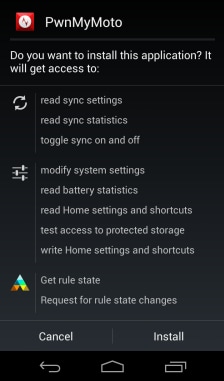
Trinn 2) Kjør PwnMyMoto
Når applikasjonen er installert, kan du nå gå til appmenyen og klikke på PwnMyMoto-ikonet. Telefonen vil starte på nytt to eller tre ganger, avhengig av rotstatusen din. Etter siste omstart vil enheten ha blitt rotet.
Rooting av Motorola lar deg ha utviklertilgang til systemet, og du kan tilpasse telefonen på hvilken som helst måte du ønsker. Du bør utvise forsiktighet når du rooter telefonen. Det anbefales å sikkerhetskopiere enheten før du prøver å roote den.
Siste artikler